Друг или член семьи когда-нибудь спрашивал вас, как сделать что-то, связанное с технологиями, но вы понимали, что этот процесс требует довольно большого количества шагов, с выполнением которых у них могут возникнуть проблемы? С помощью Скринкастификация (расширение Chrome) вы можете записывать все, что происходит на вашем экране.
Многие другие программы также могут записывать то, что происходит на вашем экране, некоторые более полные и понятные, чем другие. Скринкастификация выделяется своей простотой, его можно установить и использовать совершенно бесплатно.
После установки расширения вы увидите его значок в правом верхнем углу браузера, и если щелкнуть по нему, откроется меню со всеми его опциями. Вы сможете записывать то, что происходит на вкладке, но у вас также есть возможность записи прямо с веб-камеры.
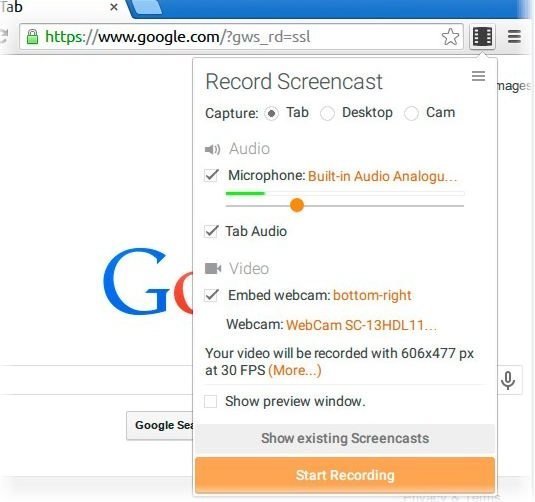
С помощью Screencastify вы также можете записывать и настраивать звук — идеальное сочетание, если вы хотите объяснить, что делаете. Вы также можете использовать некоторые полезные инструменты, которые появятся сбоку и позволят вам выделить цветами и стрелками то, что вы хотите подчеркнуть. Судя по всему, это работает только в том случае, если вы записываете вкладку.
У Screencastify есть свои ограничения, поскольку он позволяет записывать только десятиминутное видео, и вам приходится иметь дело с водяным знаком компании, но это можно устранить, обновив свою учетную запись. Если вы хотите просмотреть свои записи, вам нужно всего лишь щелкнуть значок гамбургера в верхнем левом углу меню, а если вы хотите отключить функцию записи звука, вам нужно всего лишь отключить эту опцию.
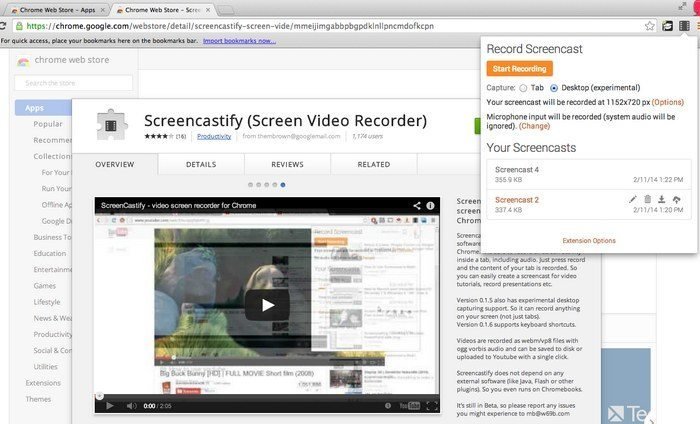
В настройках Screencastify вы также можете решить, где сохранять ваши записи. Вы можете сохранить свои видео на Google Диске или локально. В настройках вы также можете настроить получение уведомлений при записи фоновой вкладки, отображении процесса редактирования видео и отображении процесса загрузки на Диск.
Вы также можете настроить Screencastify так, чтобы он автоматически открывал записанные видео, чтобы вы могли либо просмотреть их, либо поделиться ими на YouTube или Google Диске. Вы также делитесь своим видео, скопировав ссылку и вставив ее туда, где другой человек сможет скопировать ее и перейти по URL-адресу. Не забудьте (при публикации) установить настройки конфиденциальности, которые вы хотите, чтобы ваше видео было общедоступным, частным или частным. Если ваше видео нуждается в обрезке, вы также можете рассчитывать на эту функцию, но только если обновите свою учетную запись.
Screencastify дает вам возможность загружать видео, чтобы смотреть их офлайн. К сожалению, Screencastify не позволяет вам записывать определенную часть нашего экрана, но если вам это необходимая функция, вы всегда можете попробовать Скринкаст-О-Matic .
Для работы этого расширения ваш браузер Chrome должен быть обновлен, поэтому у вас должен быть Chrome версии 32 или выше. Видео, которое вы снимаете на Screencastify, экспортируется в формат.webm, поэтому, если этот формат вам не подходит, вам, очевидно, понадобится конвертер видеоформатов.
Заключение
Screencastify – отличный инструмент для создания учебных пособий для студентов, членов семьи и друзей. С этим бесплатным расширением Chrome ни один шаг не будет пропущен или непонятен. Если вы нашли это полезным, не забудьте поделиться им и поделиться своими мыслями о записи экрана в комментариях.


